Word教程 怎样自定义方框打钩字符
发布时间:2015-06-06 来源:查字典编辑
摘要:这里小编就给大家介绍如何设置自定义方框打钩字符,有了这个特殊字符,我们每次需要在方框里打钩,到特殊字符那边插入就可以咯,既方便又快速!在方框...
这里小编就给大家介绍如何设置自定义方框打钩字符,有了这个特殊字符,我们每次需要在方框里打钩, 到特殊字符那边插入就可以咯,既方便又快速!
在方框里打钩的第一种方法:利用带圈数字来实现。方法如下:
步骤一、打开Word文档,然后用“智能ABC拼音输入法”,或者是用“QQ拼音输入法”,按“V”,然后按“1”,利用“+”和“-”翻页,选择“√”钩符号;
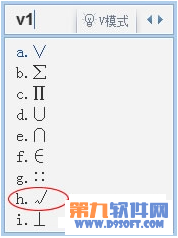
步骤二、然后选中刚才输入的钩“√”,选择Word菜单栏的“格式”中“中文版式”中的“带圈字符”,在弹出“带圈字符”里面“圈号”下面选择“□”方框,确定即可实现“方框里打钩”效果,如果觉得这种不合适的话,那么你可以接着往下看看第二种方法。
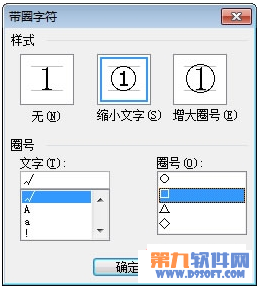
第二种在方框里打钩的方法:插入特殊字符来实现。
第一步、单击菜单栏的“插入”中“符号”,在弹出的“符号”窗口中“字体”后面选择--- Wingdings 2,然后在下面找到“方框里打钩”的符号,然后单击“插入”按钮就行了。
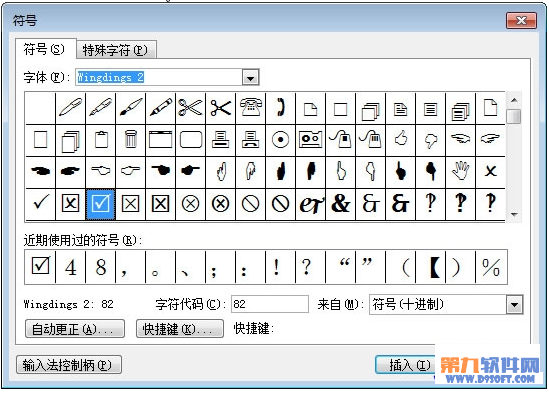
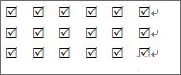
注:更多精彩教程请关注三联图文教程 频道,


